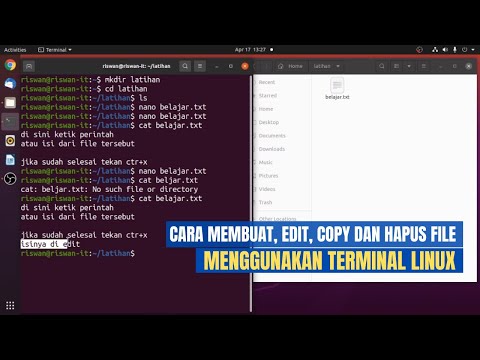Artikel wikiHow ini akan mengajarkan kepada Anda cara menandai teman dan pengguna Facebook lainnya di aplikasi seluler atau situs web di desktop.
Langkah
Metode 1 dari 2: Di Seluler

Langkah 1. Buka aplikasi Facebook
Ini adalah ikon aplikasi biru dengan putih F.
- Masuk, jika Anda tidak masuk secara otomatis.
- Anda mungkin tidak dapat menandai beberapa orang atau bisnis karena pengaturan privasi mereka.

Langkah 2. Tandai seseorang dalam sebuah gambar
Untuk melakukannya:
- Ketuk gambar di salah satu album foto Anda, di Timeline Anda, atau di Timeline orang lain.
- Ketuk ikon berbentuk seperti tag belanja di bagian atas layar.
- Ketuk di mana saja pada foto. Biasanya, tag orang yang muncul di foto ditempatkan di atas gambar mereka, tetapi Anda dapat mengetuk di mana pun Anda suka.
- Mulailah mengetik nama seseorang.
- Ketuk nama orang yang ingin Anda tandai ketika muncul di kotak dialog. Melakukannya menandai mereka di gambar.
- Mengetuk x di kiri atas setelah selesai. Teman Anda akan menerima pemberitahuan bahwa Anda menandai mereka dalam sebuah gambar.

Langkah 3. Tag seseorang dalam sebuah postingan
Untuk melakukannya:
- Mulai posting baru dengan mengetuk permintaan pembaruan status di bagian atas Umpan Berita atau Linimasa Anda. Itu akan membaca "Apa yang ada di pikiran Anda …?", "Apakah Anda ingin berbagi pembaruan …?", atau yang serupa.
- Mengetuk Tandai orang. Ikon ini berada di samping siluet biru di dekat bagian bawah layar. Jika Anda tidak melihat opsi ini, ketuk Tambahkan ke postingan Anda di bawah pesan prompt untuk membuka menu opsi.
-
Mengetuk Anda dengan siapa?
di bagian atas layar.
- Atau, ketuk seseorang yang muncul di daftar "SARAN" di layar.
- Mulailah mengetik nama seseorang.
- Ketuk nama orang yang ingin Anda tandai ketika muncul di layar. Ketik nama orang lain dan ketuk jika Anda ingin menandai lebih dari satu orang.
- Mengetuk Selesai di kanan atas setelah Anda selesai. Di Android, tombolnya mungkin diberi label Lanjut.
- Tulis komentar dan ketuk Pos di pojok kanan atas. Postingan Anda akan muncul di Timeline Anda, dan pengguna lain akan menerima pemberitahuan bahwa Anda menandai mereka di sebuah postingan.

Langkah 4. Tandai seseorang dengan mengetikkan namanya
Untuk melakukannya:
- Mulai postingan atau komentar di postingan, foto, atau video lain.
- Mulai ketik nama seseorang di mana saja di pos atau komentar. Facebook akan memberikan saran saat Anda mengetik.
- Atau, ketik @ sebelum mengetik nama. Ini membuat Facebook tahu bahwa Anda ingin menandai seseorang di postingan atau komentar Anda.
- Ketuk nama pengguna yang ingin Anda tandai saat muncul.
- Mengetuk Pos di kanan atas. Postingan atau komentar Anda akan diposting, dan pengguna lain akan menerima pemberitahuan bahwa Anda menandai mereka dalam sebuah postingan.
Metode 2 dari 2: Di Desktop

Langkah 1. Buka https://www.facebook.com di browser Web
- Masuk, jika Anda tidak masuk secara otomatis.
- Anda mungkin tidak dapat menandai beberapa orang atau bisnis karena pengaturan privasi mereka.

Langkah 2. Tandai seseorang dalam sebuah gambar
Untuk melakukannya:
- Klik gambar di salah satu album foto Anda, di Timeline Anda, atau di Timeline teman.
- Klik Tandai Foto di bagian bawah gambar.
- Klik wajah atau di mana pun pada foto. Jika orang muncul di gambar, Facebook akan menyorot Wajah. Jika algoritmenya mengenali seseorang, Facebook akan menyarankan seseorang untuk memberi tag.
- Mulai ketikkan nama.
- Klik nama orang yang ingin Anda tandai ketika muncul di kotak dialog. Melakukannya menandai mereka di gambar.
- Klik di mana saja di latar belakang hitam setelah selesai. Pengguna lain akan menerima pemberitahuan bahwa Anda menandai mereka dalam sebuah gambar.

Langkah 3. Tandai seseorang dalam sebuah postingan
Untuk melakukannya:
- Mulai posting baru dengan mengklik perintah pembaruan status di bagian atas Newsfeed atau Timeline Anda. Itu akan membaca "Apa yang ada di pikiran Anda …?", "Apakah Anda ingin berbagi pembaruan …?", atau yang serupa.
- Klik Tandai Teman. Itu di sebelah siluet biru di dekat bagian bawah kotak dialog.
-
Klik Anda dengan siapa?
di samping "Dengan" di tengah kotak dialog.
- Mulailah mengetik nama seseorang.
- Klik nama orang yang ingin Anda tandai ketika muncul di layar. Ketik nama orang lain dan klik jika Anda ingin menandai lebih dari satu orang.
- Tulis komentar dan klik Pos di pojok kanan bawah. Postingan Anda akan muncul di Timeline Anda, dan pengguna lain akan menerima pemberitahuan bahwa Anda menandai mereka di sebuah postingan.

Langkah 4. Tandai seseorang dengan mengetikkan namanya
Untuk melakukannya:
- Mulai postingan atau komentar di postingan, foto, atau video lain.
- Mulai ketik nama seseorang di mana saja di pos atau komentar. Facebook akan memberikan saran saat Anda mengetik.
- Atau, ketik @ sebelum mengetik nama pengguna. Ini membuat Facebook tahu bahwa Anda ingin menandai seseorang di postingan atau komentar Anda.
- Klik nama pengguna yang ingin Anda beri tag saat muncul.
- Klik Pos di sudut kanan bawah kotak dialog. Postingan atau komentar Anda akan diposting, dan pengguna lain akan menerima pemberitahuan bahwa Anda menandai mereka dalam sebuah postingan.